Aprenda nesse artigo o passo-a-passo completo de como instalar a ferramenta Magento no seu site manualmente!
Instalar o Magento acabou ficando uma tarefa complicada após a atualização da versão 2.4, agora não existe mais o método com instalador, sendo o mais recomendado instalar via composer atualmente. Nesse artigo você aprenderá como realizar a instalação do Magento manualmente. Vamos lá?
Requisitos
Para você conseguir instalar o Magento manualmente, você precisará cumprir os seguintes requisitos:
- Ter instalado no servidor os módulos necessários para o funcionamento do Magento. Confira a lista de requisitos do Magento.
- Possuir uma licença do Magento. Você aprenderá a adquirir uma durante o passo-a-passo.
- Possuir o composer instalado no servidor. Você aprenderá a adquirir uma durante o passo-a-passo.
- Possuir o ElasticSearch instalado no servidor. Desde a versão 2.4 do Magento é necessário a utilização deste software, você aprenderá a instalar no passo-a-passo.
Se você possui um plano de hospedagem com Softaculous, você pode realizar a instalação do Magento de forma muito mais prática. Confira nosso artigo Como instalar a ferramenta Magento para loja virtual.
Adquirindo a licença do Magento
- Para poder utilizar o Magento, é necessário possuir as chaves de cadastro do Magento. Para isso, você precisará acessar sua conta no Magento Marketplace. Se não possuir uma ainda, crie e acesse-a.
- Após acessar o Magento Marketplace clique no seu nome de usuário e depois em My Profile.
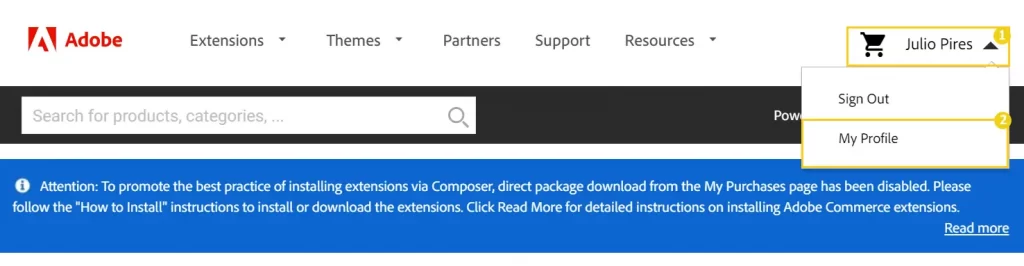
- Clique em Access Keys.
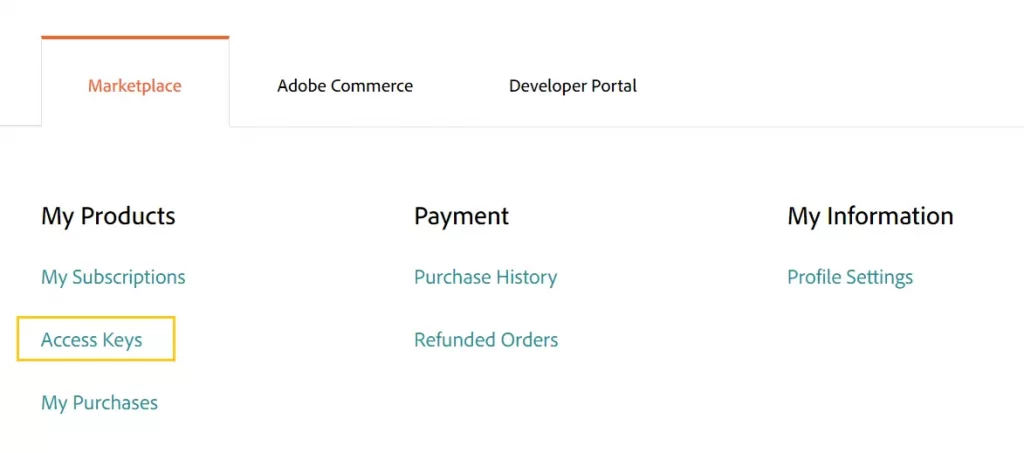
- Em seguida clique em Create A New Acces Key, defina um nome para identificar essas credenciais e após isso, salve os valores das Public Key e Private Key.
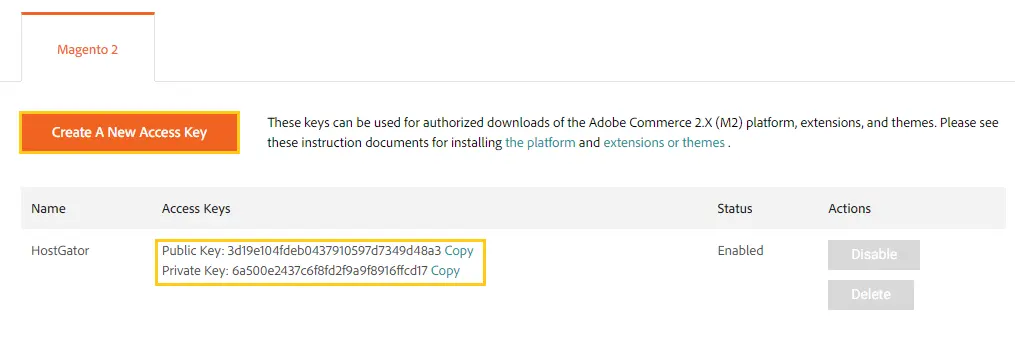
- Pronto! Agora você já possuí as credenciais para instalação do Magento, em seguida você aprenderá a configurar um banco de dados para o Magento.
Criando um banco de dados para o Magento
- Partindo do seu cPanel, acesse a aba Bancos de dados MySQL.
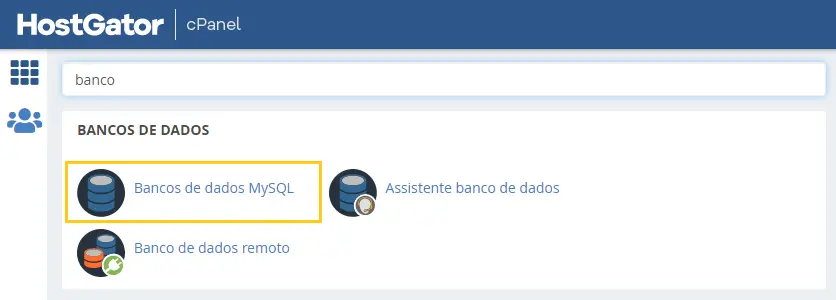
- No campo Criar novo banco de dados, insira um nome para o banco de dados do Magento em seguida clique em Criar banco de dados.
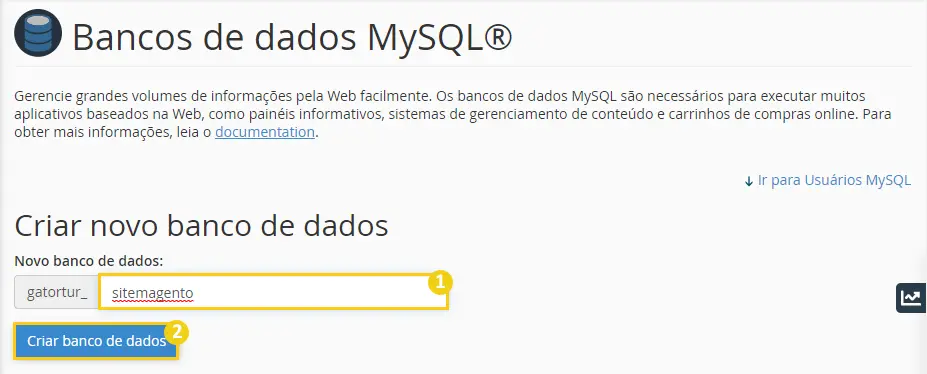
- Em seguida, no campo Adicionar novo usuário, insira um nome de usuário para o banco de dados e uma senha. Depois clique em Criar usuário.
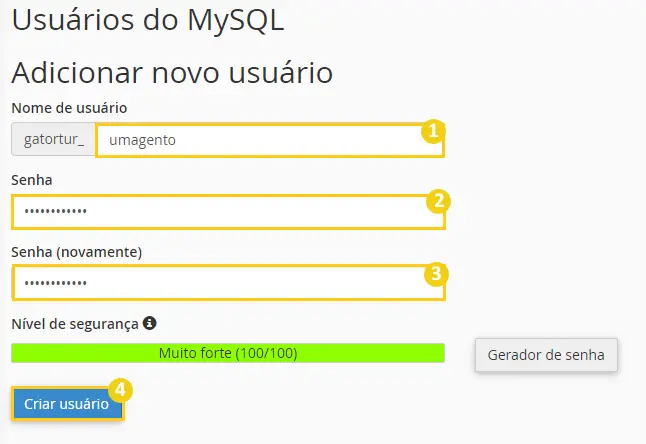
- Depois vá em Adicionar usuário ao banco de dados e no campo Usuário e Banco de dados insira os que você criou e depois clique em Adicionar.
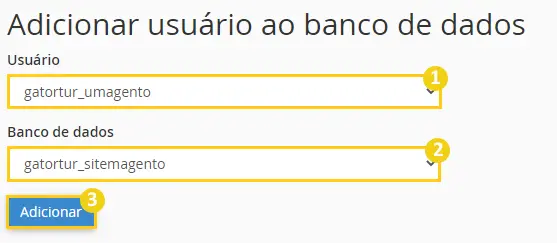
- Por fim, marque a caixa Todos os privilégios e clique em Fazer alterações.
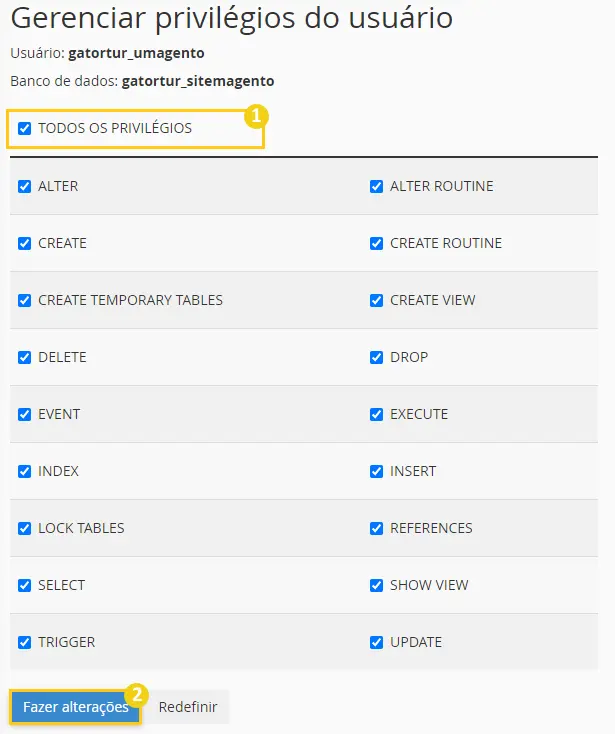
- Pronto! Guarde o nome do banco de dados, usuário do banco de dados e senha do usuário, pois, utilizaremos essas informações no processo de instalação do Magento.
Instalando o ElasticSearch
- Acesse o terminal da sua hospedagem, você precisará de acesso root para isso. Rode o seguinte comando para instalar o Java, requisito para a instalação do ElasticSearch.
$ sudo yum install java-1.8.0-openjdk-devel
- Agora que o Java foi instalado, será necessário baixar o repositório do ElasticSearch. Rode o seguinte comando em seu terminal:
$ sudo rpm --import https://artifacts.elastic.co/GPG-KEY-elasticsearch
- Em seguida utilize o editor de texto de sua preferência (no exemplo abaixo é utilizado o
vim) para criar o arquivo/etc/yum.repos.d/elasticsearch.repo:
$ sudo vim /etc/yum.repos.d/elasticsearch.repo
Dentro do editor de texto, insira o seguinte conteúdo e salve:
[elasticsearch-6.x]
name=Elasticsearch repository for 6.x packages
baseurl=https://artifacts.elastic.co/packages/6.x/yum
gpgcheck=1
gpgkey=https://artifacts.elastic.co/GPG-KEY-elasticsearch
enabled=1
autorefresh=1
type=rpm-md
Se você não estiver familiarizado com o vim, aqui estão algumas funções dele:
– Para inserir um texto no arquivo, tecle I. Aparecerá a palavra Insert no terminal.
– Após finalizar a inserção do conteúdo, tecle Esc para sair do modo de inserção.
– Digite :wq (w = salvar; q = sair) e depois pressione Enter.
- Após isso, rode o seguinte comando para instalar o pacote do ElasticSearch:
$ sudo yum install elasticsearch
- Agora resta apenas habilitar o ElasticSearch no sistema, rode os dois seguintes comandos:
$ sudo systemctl enable elasticsearch.service
$ sudo systemctl start elasticsearch.service
- Por padrão, o ElasticSearch utiliza a porta de saída 9200, ela precisará estar aberta para que o programa funcione. Confira nesse outro artigo Como abrir e fechar portas em um servidor da HostGator.
- Se você fez tudo corretamente rode o seguinte comando no terminal:
$ curl -X GET "localhost:9200/"
Se a saída do comando for algo como isso o ElasticSearch foi instalado com sucesso:
{
"name" : "gImLLCg", "cluster_name" : "elasticsearch", "cluster_uuid" : "jmdX2UibRYC2mIRm_R3BFA", "version" : { "number" : "6.8.23", "build_flavor" : "default", "build_type" : "rpm", "build_hash" : "4f67856", "build_date" : "2022-01-06T21:30:50.087716Z", "build_snapshot" : false, "lucene_version" : "7.7.3", "minimum_wire_compatibility_version" : "5.6.0", "minimum_index_compatibility_version" : "5.0.0" }, "tagline" : "You Know, for Search"
}
- Pronto! Agora vamos para a instalação do Magento.
Instalando o Magento
- No terminal do seu usuário. Importante: Não utilize usuário root para realizar a instalação do Magento.
- Rode o seguinte comando para instalar o repositório do Magento, mas substitua o último parâmetro pelo diretório que você deseja instalar o Magento. É importante que o diretório esteja vazio para rodar o comando:
$ composer create-project --repository-url=https://repo.magento.com/ magento/project-community-edition DIRETÓRIO-DE-INSTALAÇÃO
- Será solicitado o Username e senha, eles são as credenciais do Magento que você pegou no primeiro passo:
- Username = Public Key
- Senha = Private Key
- Agora rode o seguinte comando para permitir que o arquivo
magentotenha permissão de execução:
$ chmod +x bin/magento
- Pronto, agora basta executar o instalador do Magento com o seguinte comando:
$ DIRETÓRIO-DE-INSTALAÇÃO/bin/magento setup:install -i
Durante o processo de instalação será solicitado a informação de diversas configurações do Magento, preencha conforme o que você quer pro seu site.
- Pronto! Após isso seu Magento estará pronto para uso!
Considerações Finais
Nesse artigo você aprendeu o passo-a-passo da instalação manual do Magento. É importante se atentar a todos os requisitos caso algum problema surja durante o processo.
Se você sentiu alguma dificuldade ou então tem alguma sugestão de algo que não foi mencionado, basta deixar aí nos comentários que no futuro podemos estar trazendo atualizações para este artigo. Também indico esses outros materiais relacionados com este assunto:
Até a próxima! :^)







